Der Windows Media Player 12 lässt sich reparieren, wenn das Programm nicht startet, eine Fehlermeldung ausgibt oder nicht mehr richtig funktioniert. Wir zeigen, wie das in Windows 10, 8 und 7 geht.
Windows Media Player 12 reparieren
Wenn der Windows Media Player 12 nicht mehr funktioniert, könnt ihr das Problem mit folgenden Lösungen beheben.
Lösung 1: Deaktivieren und wieder aktivieren
- Drückt die Tastenkombination Windows + R, um das Ausführen-Fenster zu öffnen.
- Tippt optionalfeatures ein und drückt Enter.
- Klappt im kleinen Fenster den Eintrag Medienfunktionen auf. In Windows 10 heißt der Punkt „Medienfeatures“.
- Entfernt das Häkchen vor Windows Media Player.
- Bestätigt die Hinweis-Meldung mit Ja.
- Beachtet, dass dadurch kurzzeitig auch das Windows Media Center deaktiviert wird.
- Startet Windows neu.
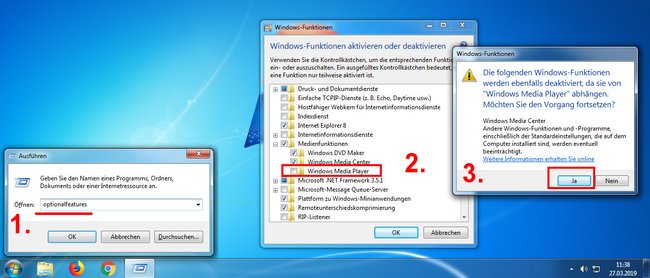
Geht nun erneut vor, wie oben beschrieben, aber setzt das Häkchen wieder vor Windows Media Player, um das Programm zu aktivieren. Solltet ihr das Windows Media Center nutzen, müsst ihr den Eintrag darüber ebenfalls aktivieren. Startet Windows danach wieder neu.
Lösung 2: Windows Media Player auf Werkseinstellungen zurücksetzen
Falls die erste Lösung nicht funktioniert hat, geht vor, wie hier beschrieben. Dabei gehen jedoch eure geänderten Konfigurationen des Players verloren.
- Drückt die Tastenkombination Windows + R, um das Ausführen-Fenster anzuzeigen.
- Fügt folgenden Befehl ein:
C:\Windows\diagnostics\system\WindowsMediaPlayerConfiguration\DiagPackage.diagpkg - Drückt Enter.
![]()
- Klickt im angezeigten Fenster auf Weiter und wählt „Diese Korrektur anwenden“ aus.
- Wartet, bis die Problembehandlung abgeschlossen wurde und bestätigt mit Schließen.
Weitere Lösungen
- Prozesse beenden: Öffnet den Taskmanager und schließt alle laufenden Prozesse des Windows Media Players.
- Neuinstallation: Ladet euch den Windows Media Player 12 herunter und installiert das Programm erneut.
- Support: Wendet euch an den Microsoft-Support, falls das Problem bestehen bleibt.
Hat alles funktioniert oder gab es Probleme? Schreibt es uns in unseren Kommentarbereich unterhalb dieses Artikels!


